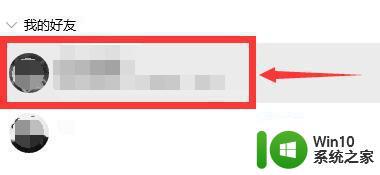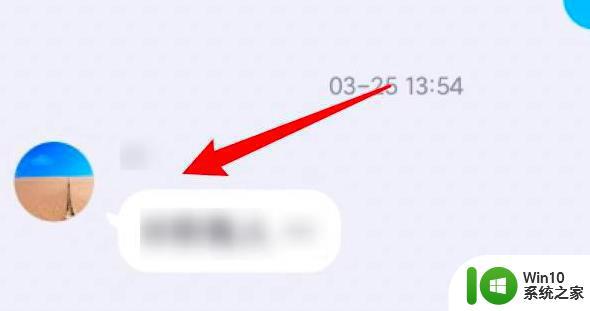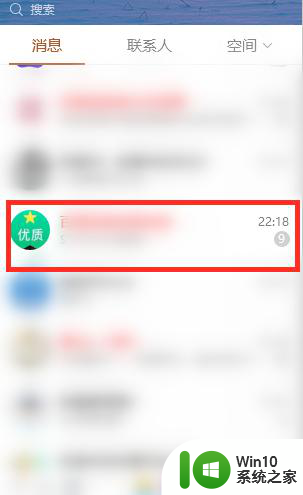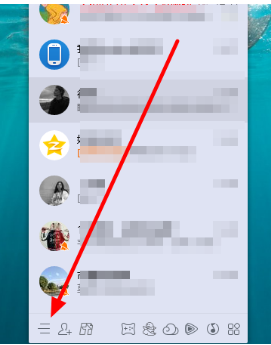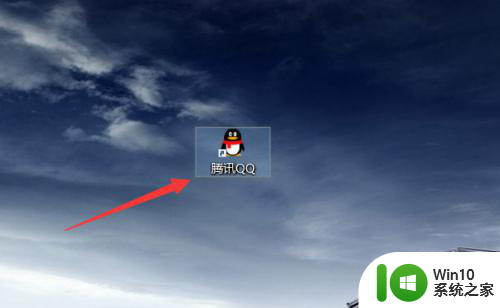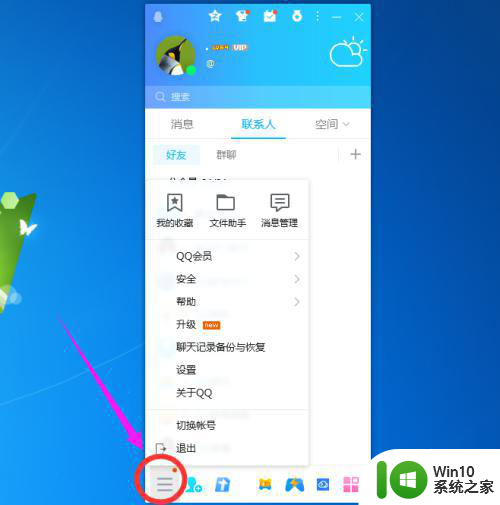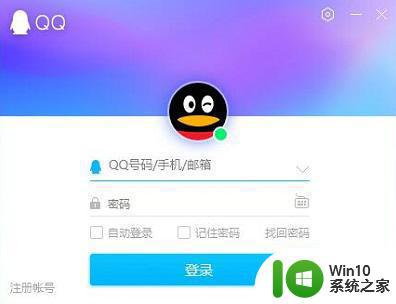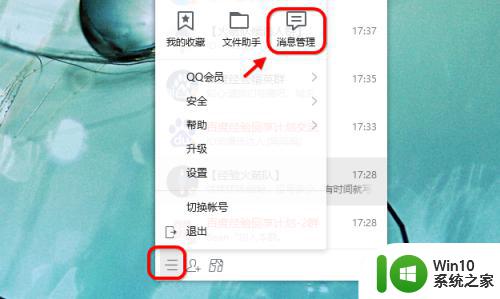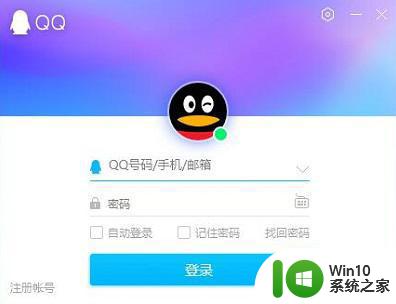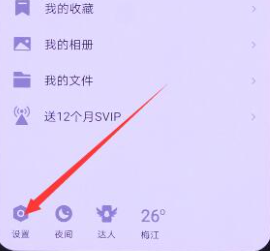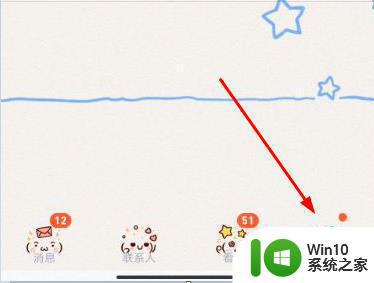电脑qq如何批量转发聊天记录 电脑qq怎样同时转发多条消息
更新时间:2023-07-16 14:01:17作者:xiaoliu
电脑qq如何批量转发聊天记录,在现代社交网络的时代,人们越来越依赖于电脑QQ这一即时通讯工具来保持与朋友、家人和同事的联系,有时候我们会遇到需要批量转发聊天记录或同时转发多条消息的情况。问题来了电脑QQ如何实现这一功能呢?在本文中我们将探讨电脑QQ如何批量转发聊天记录以及怎样同时转发多条消息,为您带来更高效便捷的沟通体验。
电脑qq转发多条聊天记录方法:
1、首先右键想要转发的聊天记录,选择“多选”。
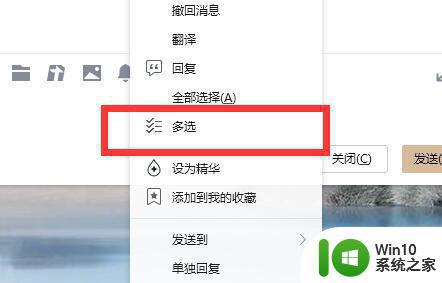
2、然后在其中选择所有想要转发的多条聊天记录。
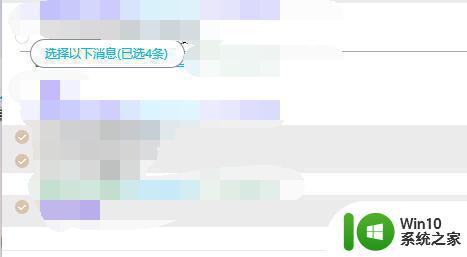
3、全选之后,点击下方的“逐条转发”或“合并转发”。
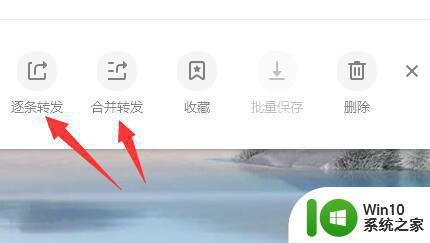
4、最后选择想要转发的对象,点击“转发”就可以了。
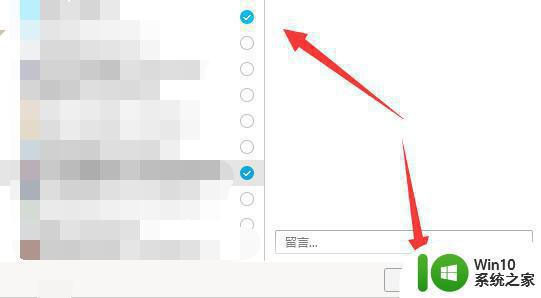
以上是电脑QQ如何批量转发聊天记录的全部内容,如果你遇到这种情况,可以根据我的方法来解决。希望对大家有所帮助!